win11360卸载后残留文件怎么删除
更新时间:2024-05-11 12:57:47作者:yang
在使用电脑过程中,我们经常会安装各种软件来满足不同的需求,但是随之而来的问题就是软件卸载后会留下一些残留文件,特别是在卸载360杀毒软件时,有时候会出现残留文件无法彻底删除的情况。如何有效地删除这些残留文件呢?接下来我们就来讨论一下Win11下删除360杀毒软件残留文件的方法。
win11如何卸载360:1、首先,我们通过任务栏的开始菜单,进入“设置”。
2、接着在左边栏点击进入“应用”。
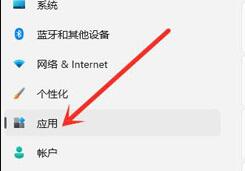
3、然后在右侧应用设置中进入“应用和功能”。
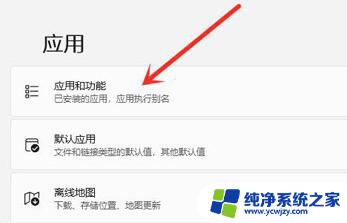
4、打开后就可以看到应用程序列表了,在其中找到“360”。并点击右侧的三个点,如图所示。
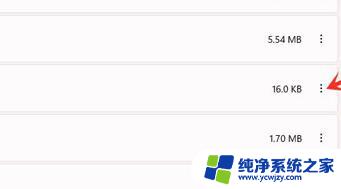
5、在下拉菜单中选择“卸载”。
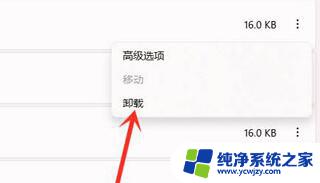
6、最后再点击“卸载”,就可以将360及其相关软件信息卸载了。
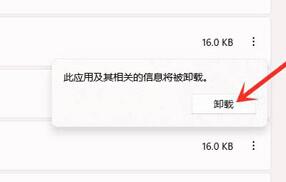
以上就是win11360卸载后残留文件怎么删除的全部内容,如果你遇到了这个问题,可以尝试按照以上方法解决,希望对大家有所帮助。
- 上一篇: win10出现无法登录账户,桌面已锁定
- 下一篇: win11怎么把每次打开程序弹出的提示关掉
win11360卸载后残留文件怎么删除相关教程
- win11删除过了的程序在卸载目录图标怎么删除 Win11卸载应用的步骤
- win11删除程序还在任务栏 Win11卸载软件后仍然存在任务栏
- win11wps怎么卸载 如何彻底删除电脑中的WPS软件
- win11卸载找不到软件 卸载软件时提示找不到文件怎么办
- win11卸载360能删干净吗 如何彻底删除Win11系统中的360软件及其所有文件
- win11如何删除edge win11卸载edge教程
- 强制删除管理员权限文件win11 Win11删除文件需要权限怎么办
- win11怎么卸载软件最干净 Win11卸载软件的步骤
- win11一个文件夹中有可以删除的有无法删除的 win11文件夹删除操作无法完成怎么办
- win11开启讲述人后屏幕没有颜色怎么办
- win11查看计算机名
- win11 桌面备忘录
- 关掉win11自带软件的自动更新功能
- win11禁用 高级启动
- win11清除系统垃圾
win11系统教程推荐
win11系统推荐